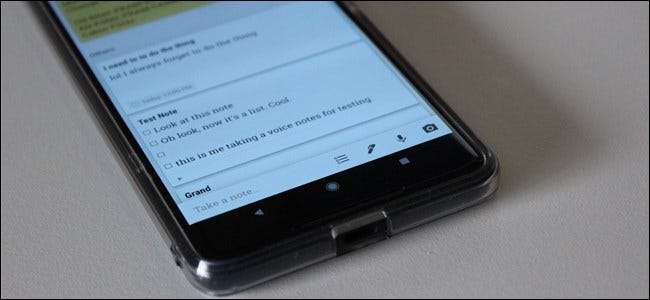
Esistono molte app per prendere appunti. Google Keep potrebbe non essere potente come servizi come Evernote, ma il suo valore sta nella sua semplicità. Parliamo di come sfruttarlo al meglio.
Che cos'è Google Keep?
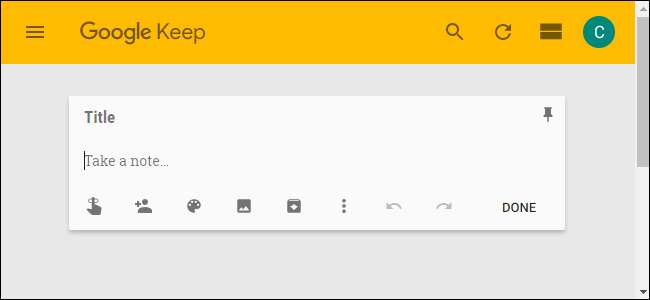
Keep è un'app per prendere appunti in formato libero. Quando Keep è stato annunciato per la prima volta nel 2013, ci sono state molte conversazioni sul fatto che avessimo bisogno o meno un altro app per prendere appunti. Le persone hanno fatto confronti con Evernote e altri servizi simili. Ma alla fine, Keep è la sua cosa. È semplice dove conta, ma Keep offre comunque funzionalità sufficienti per renderlo potente.
Keep è anche prolifico. Puoi usarlo In rete , quindi è disponibile su tutti i tuoi computer e ci sono anche Android e iOS app. Poiché è un prodotto Google, Keep si sincronizza con il tuo account Google, quindi è sempre aggiornato indipendentemente dal dispositivo su cui lo stai utilizzando. C'è anche un'estensione di Chrome per semplificare l'aggiunta di elementi da conservare man mano che li trovi.
Uso Keep dall'inizio e attualmente lo uso quasi tutti i giorni. Ecco una rapida occhiata ad alcune delle cose per cui uso personalmente Keep:
- Lista della spesa: Questo è probabilmente uno dei motivi più comuni per cui le persone usano Keep. Ed è dannatamente buono.
- Pianificazione dei pasti: Questo va di pari passo con la cosa della spesa, ma non è la stessa cosa. È qui che io e mia moglie pianifichiamo i pasti per le settimane successive, quindi sappiamo quali generi alimentari acquistare.
- Idee di lavoro: Quando si tratta di tenere traccia delle cose di cui scrivere, Keep è assolutamente inestimabile per me. Ho due elenchi: uno per le idee che devo ricercare e uno per le idee che devo presentare al mio editore.
- Note casuali da ricordare: Di recente io e mia moglie stavamo cercando una casa da acquistare, quindi abbiamo tenuto una lista di cose da guardare mentre eravamo a ciascuno. In questo modo non ci siamo mai dimenticati di guardare lo scaldabagno o il tetto. Allo stesso modo, abbiamo un elenco di cose che dovremo acquistare per detta casa. Se ho bisogno di un qualsiasi tipo di elenco casuale, sia a breve che a lungo termine, Keep è dove va.
- Una penna tra i dispositivi: Poiché Keep si sincronizza con il mio account Google, spesso copio / incollo cose tra i dispositivi in questo modo. Se ho bisogno di trasferire un testo dal mio computer al mio telefono (o viceversa), Keep è il posto giusto per farlo. Quando ho finito, elimino semplicemente la nota.
Ora che hai un'idea di alcuni dei modi in cui puoi utilizzare Keep, diamo un'occhiata più da vicino a come puoi trarne il massimo.
Codice colore le note
Man mano che usi Keep, può iniziare a essere ingombra di tutti i tipi di note. Se lasci tutto il colore bianco predefinito, può essere un file vero dolore da risolvere e trovare quello che stai cercando. C'è una funzione di ricerca, ma se mantieni le cose organizzate dall'inizio, ti semplifica la vita.
Poiché Keep ti consente di cambiare il colore delle note, questo è un ottimo modo per mantenere le cose organizzate. Ad esempio, potresti rendere blu tutte le note relative al lavoro, verdi gli elenchi relativi al cibo e rossi gli appunti relativi agli hobby. Quindi, quando hai bisogno di trovare rapidamente qualcosa relativo al lavoro, puoi scorrere e dare un'occhiata rapidamente a tutte le note blu. È semplice.
Per cambiare il colore di una nota sul Web, apri la nota, quindi fai clic sull'icona del palato in basso.
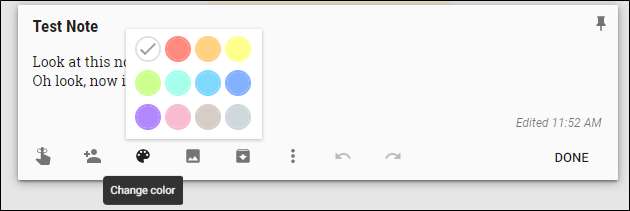
Su dispositivo mobile, tocca i tre punti nell'angolo in basso a destra, quindi seleziona uno dei colori in basso.

Etichetta le tue note
Ma aspetta, c'è di più! Puoi anche aggiungere etichette per mantenere le tue note organizzate e, se hai molte note, un buon sistema di etichettatura può essere un vero toccasana.
Nel menu principale di Keep, tocca "Modifica" accanto all'opzione delle etichette. Qui puoi aggiungere, modificare o rimuovere le etichette necessarie.
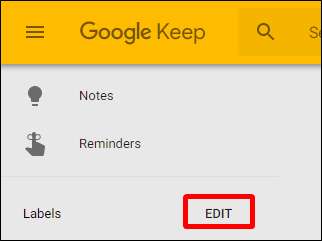
Per aggiungere etichette alle note, puoi toccare il pulsante del menu sulla nota, quindi scegliere l'opzione "Aggiungi etichetta". Puoi anche semplicemente digitare un hashtag direttamente nella nota per aprire il menu delle etichette. Vai tranquillo.
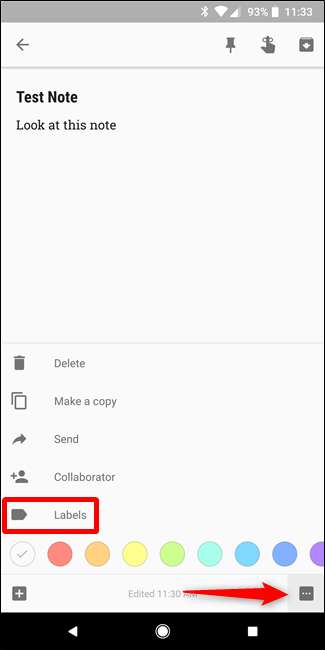
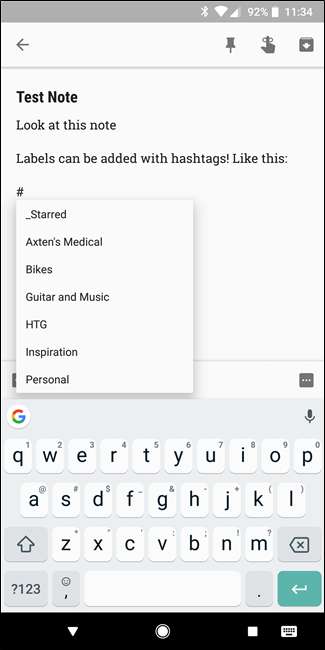
La vera bellezza delle etichette è che puoi visualizzare tutte le note con la stessa etichetta come una sorta di raccolta, rendendo davvero facile sfogliare le note correlate. Qui, ad esempio, stiamo sfogliando la mia etichetta di chitarre e musica. Nota che sono anche tutti codificati a colori.
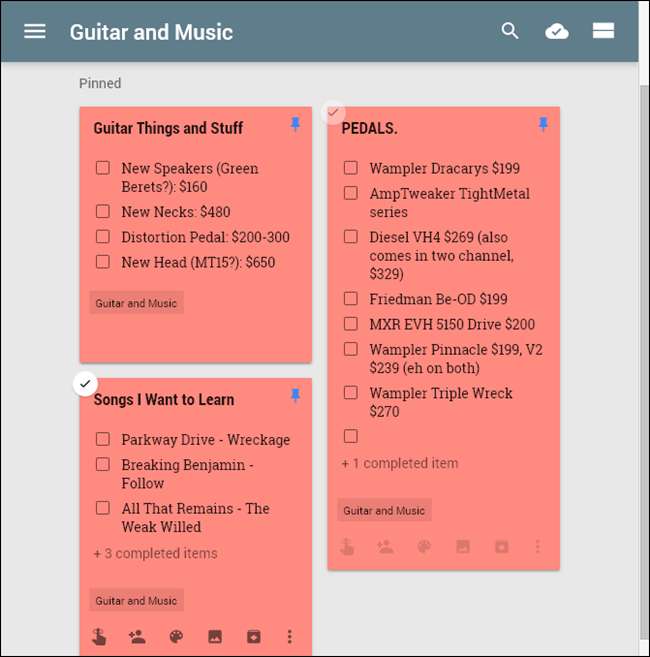
Usa le caselle di controllo per gli elenchi
Se utilizzi Keep per gli elenchi, che si tratti di una lista di cose da fare, di una lista della spesa o di qualche altro tipo di elenco punto per punto, l'uso delle caselle di controllo rende le cose più facili da leggere e puoi spuntare gli elementi man mano che " re completato.
Esistono due modi diversi per creare un elenco con caselle di controllo. È possibile utilizzare il pulsante "Nuovo elenco" o aggiungere caselle di controllo dopo il fatto toccando il pulsante "+" e quindi scegliendo l'opzione "Mostra caselle di controllo".

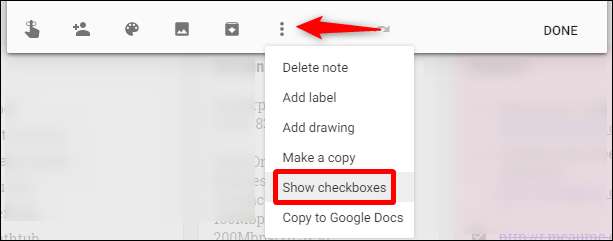
Da quel momento in poi, spunta queste caselle dopo aver completato gli elementi per spostarli in fondo all'elenco. Puoi anche nasconderli o mostrarli facendo clic / toccando la piccola freccia.
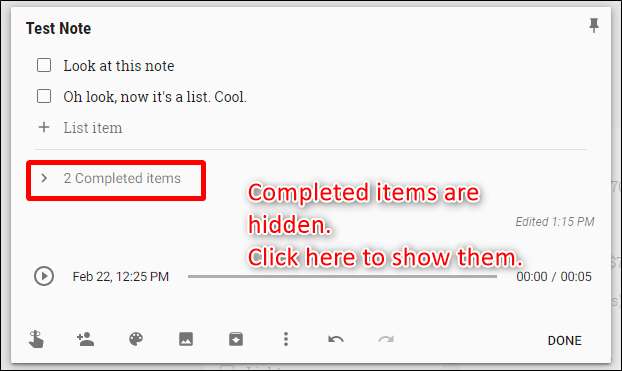
Se in qualsiasi momento desideri rimuovere le caselle di controllo, deselezionare tutti gli elementi o eliminare gli elementi selezionati, puoi farlo toccando i tre punti accanto al nome dell'elenco sul cellulare o facendo clic sul pulsante del menu sul web. Da lì, vengono visualizzate tutte le opzioni di elenco disponibili.
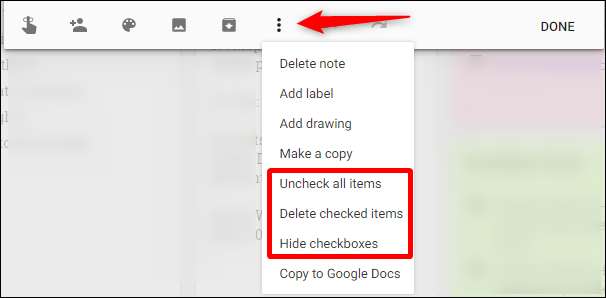
Condividi le tue note ed elenchi per una facile collaborazione
Gli elenchi condivisi sono fondamentali per aiutare i team o le famiglie a rimanere organizzati. Per condividere un elenco, tocca il pulsante del menu sul dispositivo mobile, quindi scegli l'opzione "Collaboratore".
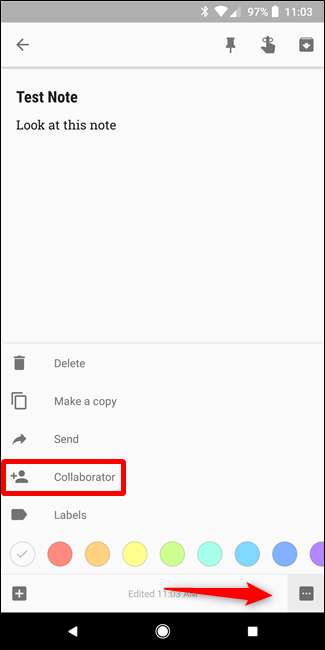
Sul Web, fai clic sul pulsante "Collaboratore".
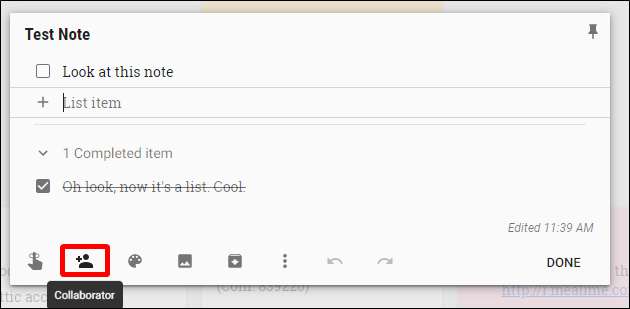
Da lì, inserisci l'indirizzo email della persona e via. Keep invia loro una notifica e aggiunge automaticamente la nota al loro Keep. Va bene.
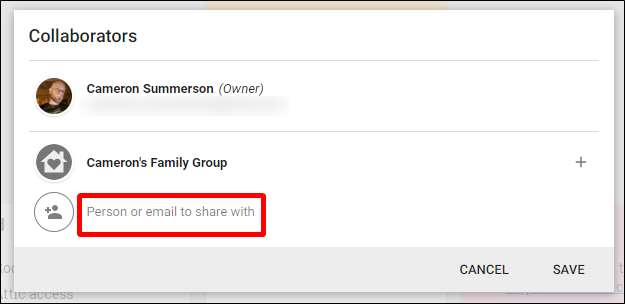
Inoltre, se hai un piano famiglia di Google Play, puoi condividere note con il tuo gruppo famiglia con un solo tocco. Questo è fantastico per le famiglie che vogliono rimanere organizzate.
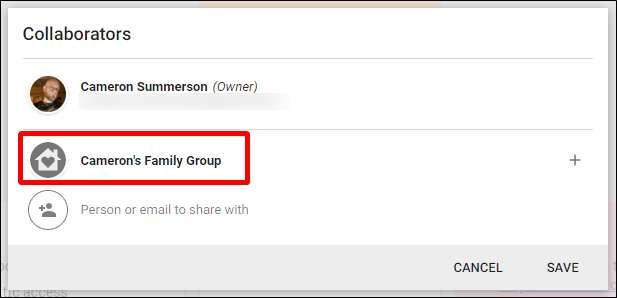
Usa promemoria
Puoi utilizzare un'altra app per conservare i promemoria, ma se desideri conservare tutte le cose da fare, gli elenchi, le note e i promemoria in un unico posto, Keep può farlo per te. Basta aprire il menu principale sulla barra laterale e quindi scegliere l'opzione "Promemoria".
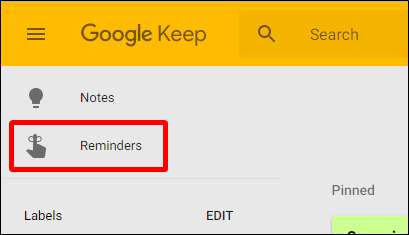
L'aggiunta di un nuovo promemoria è quasi identica all'aggiunta di una nuova nota: apri la casella della nota, assegnagli un titolo e aggiungi del testo. La differenza principale qui è che puoi anche scegliere l'ora del promemoria.
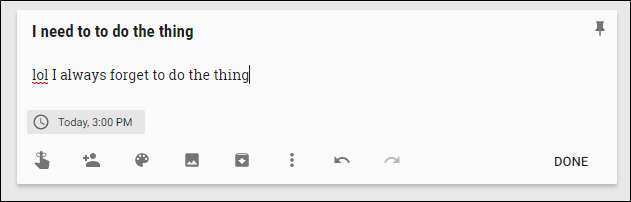
Da lì, è abbastanza autoesplicativo. Keep ti ricorda quando arriva il momento e il resto dipende da te.
Keep aggiunge anche questo promemoria al tuo Google Calendar, il che è un bel tocco. Ma se lo fai, probabilmente riceverai doppie notifiche.
Aggiungi memo vocali, immagini o input penna alle note
A volte hai bisogno di qualcosa di più delle semplici parole digitate. Per quei tempi, puoi anche aggiungere immagini, disegnare immagini (o scrivere parole) e persino aggiungere memo vocali (solo app mobili).
Per eseguire una qualsiasi di queste operazioni in una nuova nota, utilizza i pulsanti nella barra inferiore (sul Web, l'opzione "Disegno" è nascosta dietro il pulsante "Altro"):
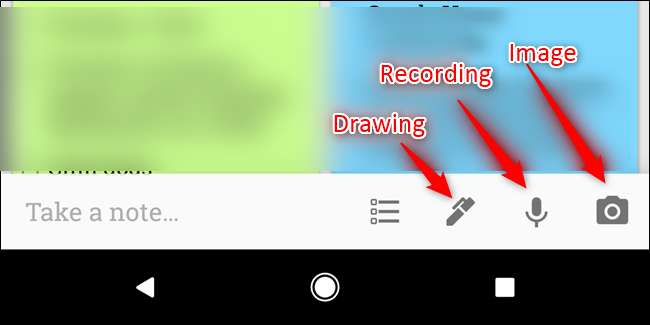
Per aggiungere una di queste cose a una nota esistente, tocca il pulsante "+" in basso, quindi scegli la voce appropriata.
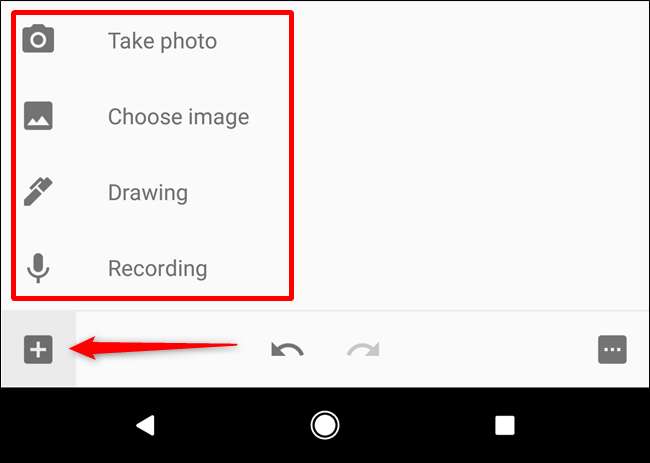
Se annoti del testo utilizzando la funzione "disegno", puoi anche chiedere a Keep di trascriverlo utilizzando il pulsante del menu in alto e quindi selezionando l'opzione "Cattura testo immagine".

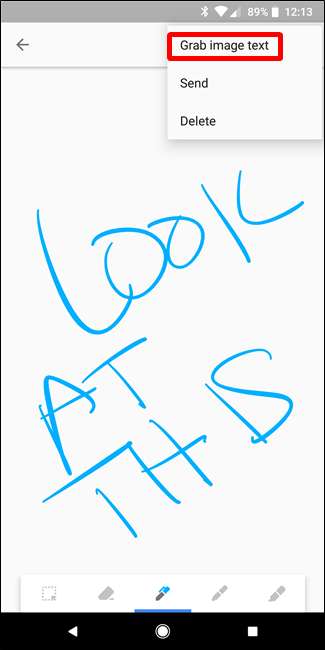
Ci vorranno alcuni minuti, ma generalmente fa un lavoro abbastanza legittimo.
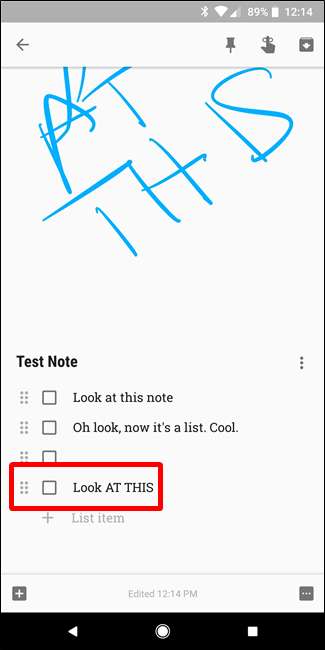
Allo stesso modo, se aggiungi una nota vocale, Keep la trascriverà automaticamente. È fantastico.
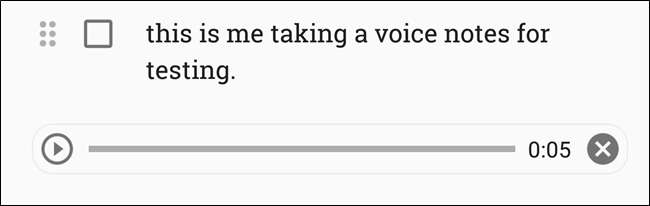
Personalizza le tue impostazioni di Keep
Keep non ha molte opzioni nel menu Impostazioni, ma ciò che ha è piuttosto utile. Per accedere a queste opzioni, aprire il menu principale, quindi fare clic o toccare l'opzione "Impostazioni".
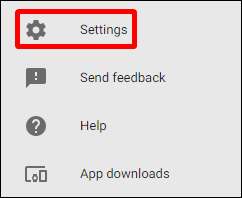
Qui puoi modificare il modo in cui funzionano gli elenchi scegliendo se gli elementi appena aggiunti vengono visualizzati in alto o in basso. Puoi anche scegliere se gli elementi selezionati vengono spostati in fondo o rimanere nella loro posizione corrente nell'elenco.
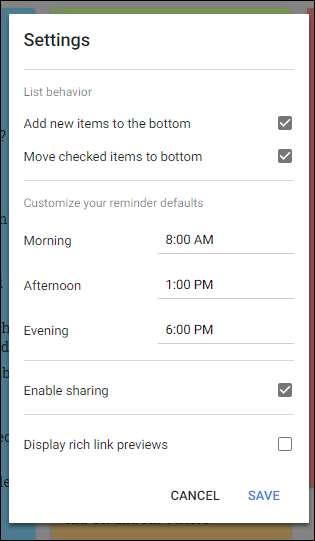
Allo stesso modo, puoi personalizzare orari specifici per i promemoria, sebbene le opzioni predefinite siano davvero buone.
Infine, puoi abilitare o disabilitare la condivisione, nonché le anteprime dei link multimediali. Quest'ultimo fondamentalmente aggiunge uno snippet di anteprima e un'immagine in miniatura a tutti i link che aggiungi a Keep, che possono occupare molto spazio.
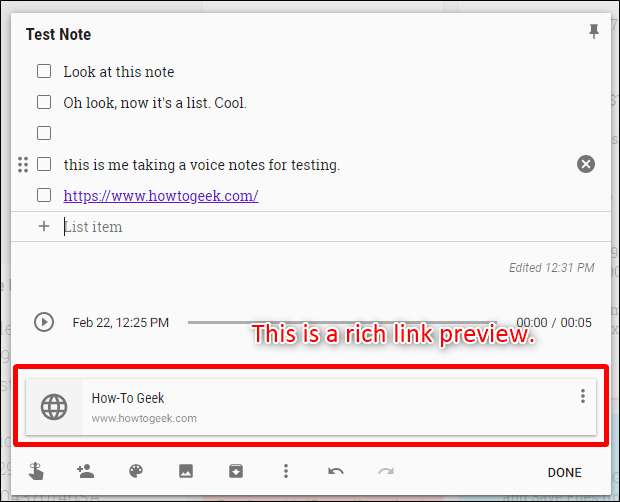
Usa l'app Android Wear per un accesso ancora più rapido
Ok, questo è una specie di nicchia dato che Android Wear non è così popolare come vorrebbe che Google fosse. Ma se tu siamo un utente Android Wear, dovresti davvero avere Keep sul tuo orologio!
Questo è un ottimo modo per tenere d'occhio un elenco quando, ad esempio, fai la spesa. Puoi guardare l'elenco e spuntare le cose mentre procedi. Funziona anche in modalità ambientale, quindi non consumerai la batteria dell'orologio mantenendo l'elenco facilmente accessibile.
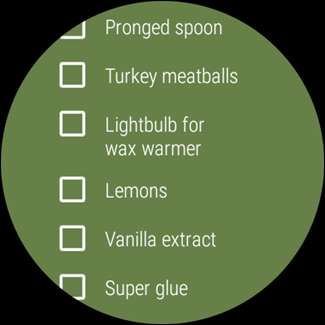
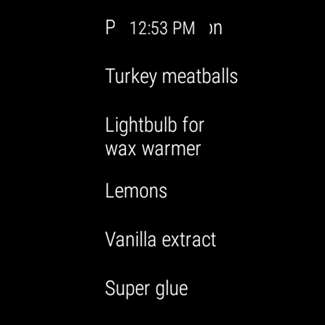
Ma ecco il punto: non troverai Keep nel Play Store per Wear se lo cerchi. Invece, devi aprire il Play Store sull'orologio, quindi scorrere verso il basso fino alla sezione "App sul telefono". È lì che lo troverai: installalo da lì.
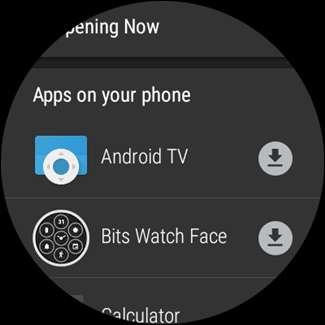
Nota: le istruzioni precedenti sono solo per Android Wear 2.0. Se utilizzi un dispositivo precedente alla 2.0, Keep dovrebbe sincronizzarsi automaticamente dal telefono.
Keep è semplice. Non ha un editor di testo completo come Evernote, ma è abbastanza potente per semplici note. È ottimo per gli elenchi e per annotare idee rapide. Gli elenchi condivisi funzionano alla grande per una famiglia e i sistemi di codifica a colori e di etichette mantengono le cose pulite e organizzate. Se non hai mai provato Keep prima d'ora e stai cercando un nuovo modo per organizzarti, provalo. E se lo usi già, si spera che questo elenco ti aiuti a fare un uso migliore di tutto ciò che Keep ha da offrire.







